שְׁאֵלָה
בעיה: כיצד לתקן את שגיאת סייר הקבצים "אין פריטים תואמים לחיפוש שלך" ב-Windows 10?
שלום. אני מקווה שאתם יכולים לעזור לי. בכל פעם שאני מקליד משהו בתיבת החיפוש של Windows, זה לא מחזיר תוצאות. אני יודע את זה כי ניסיתי לחפש פריט שהוא בהחלט על המחשב שלי. בבקשה תעזור לי!
תשובה פתורה
סייר הקבצים[1] הוא כלי שימושי שאמור למצוא את כל הקבצים והתיקיות על סמך מילות מפתח או התאמות מדויקות של שאילתות המשתמשים. עם זאת, משתמשים עשויים לחוות כמה בעיות עם זה. הבעיה הנפוצה ביותר עם סייר הקבצים היא שהוא לא יכול למצוא שום דבר על סמך מילת המפתח שהוזנה, גם אם הפריט ממוקם איפשהו במערכת. אל תדאג, כי אנחנו כאן כדי לעזור לך - ליקטנו פתרונות שאמורים לעזור לך לתקן "אין פריטים תואמים לחיפוש שלך" ב-Windows 10.
שגיאת סייר הקבצים "אין פריטים תואמים לחיפוש שלך" מופיעה בגלל שכלי החיפוש אינו פועל כהלכה, כלומר, תכונת החיפוש של סייר הקבצים פגומה. האשם העיקרי בתקלה נובע מבעיות אינדקס ב-Windows 10. בנוסף, מסד הנתונים של האינדקס עלול להיות פגום. ישנן מספר דרכים לתקן את זה, וזה מאוד תלוי בתצורת המערכת שלך ובהגדרות אחרות.
כאשר אתה נתקל בבעיות מסוימות עם המחשב שלך, עליך תמיד לבדוק אם אין תוכנות זדוניות[2] גורם לזה. התסמינים השכיחים יותר של זיהום בנגיף כוללים:
- קריסות קבועות או פעולה איטית של התוכנה המותקנת
- שימוש גבוה במעבד/GPU
- מאוורר מחשבים עובד בקיבולת מירבית
- האטות או קריסות של המחשב
- BSoDs תכופים[3]
- כמות מוגברת של פרסומות שצצות משום מקום
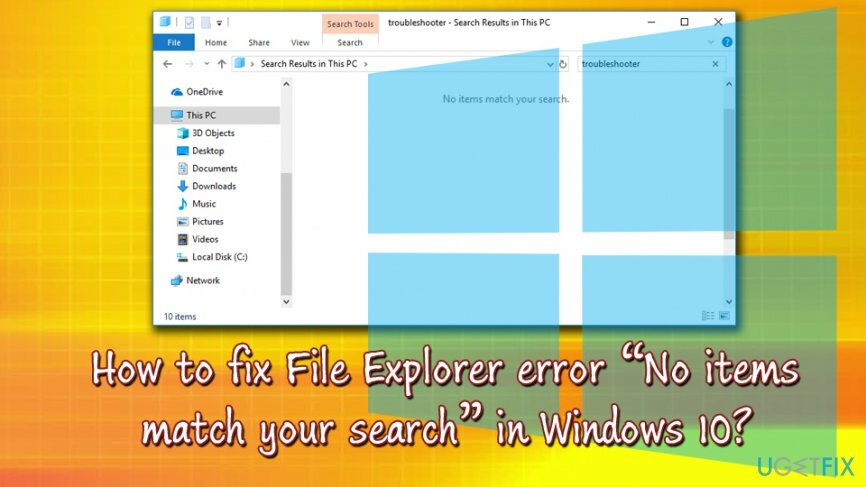
לרוע המזל, תוכנות זדוניות מסוימות עשויות לא להראות סימנים או תסמינים כלשהם. לכן זה תמיד רעיון טוב להשיג כלי אבטחה רב עוצמה ולבצע סריקות מחשב עקביות. אנו מציעים להשתמשתמונה מחדשמכונת כביסה מאק X9. בנוסף ליכולת לסרוק ולהסיר תוכנות זדוניות, התוכנית גם מסוגלת לתקן אוטומטית בעיות מחשב שונות, כולל שגיאת "אין פריטים תואמים לחיפוש שלך".
אם Reimage לא תיקנה את הבעיה שלך עם סייר הקבצים, המשך עם הפתרונות שלהלן.
סרטון זה יספק לך מידע הדרוש כדי למנוע את הבעיה:
תיקון 1. הפעל את פותר הבעיות של חיפוש ואינדקס
כדי לתקן מערכת פגומה, עליך לרכוש את הגרסה המורשית של תמונה מחדש תמונה מחדש.
ל-Windows יש כלי תיקון מובנים הנקראים Troubleshooters. תוכניות אלו מסוגלות לזהות בעיות מסוימות במחשב ולתקן אותן באופן אוטומטי. במקרה הספציפי הזה, עלינו למצוא את פותר הבעיות של חיפוש ואינדקס:
- ללחוץ מקש Windows + R
- הקלד לוח בקרה ולחץ להיכנס
- בתיבת החיפוש של לוח הבקרה הקלד פתרון בעיות
- לאחר מכן לחץ פתרון בעיות > הצג הכל
- בחר חיפוש והוספה לאינדקס ולחץ הַבָּא
- תן לפותר הבעיות לפעול ולתקן את כל בעיות החיפוש שלך באופן אוטומטי
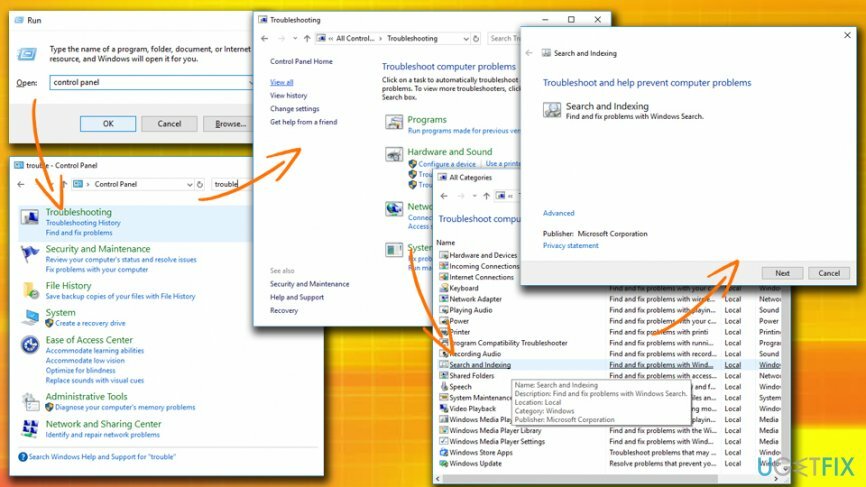
במקרה שגם החיפוש בחלון ההפעלה אינו פועל, פעל לפי ההנחיות הבאות במקום זאת:
- מקש ימני עַל הַתחָלָה תפריט ובחר הגדרות
- נווט אל עדכון ואבטחה > פתרון בעיות
- אתר את פותר הבעיות של חיפוש ואינדקס ולהפעיל אותו
תיקון 2. הפעל מחדש את Cortana
כדי לתקן מערכת פגומה, עליך לרכוש את הגרסה המורשית של תמונה מחדש תמונה מחדש.
משתמשים ציינו כי הפעלה מחדש של Cortana[4] (היא שולטת בחיפוש Windows) הוכיחה את עצמה כמועילה:
- ללחוץ Ctrl + Shift + Esc
- גלול למטה ומצא קורטנה ברשימה
- לחץ לחיצה ימנית עליו ולחץ סיום משימה
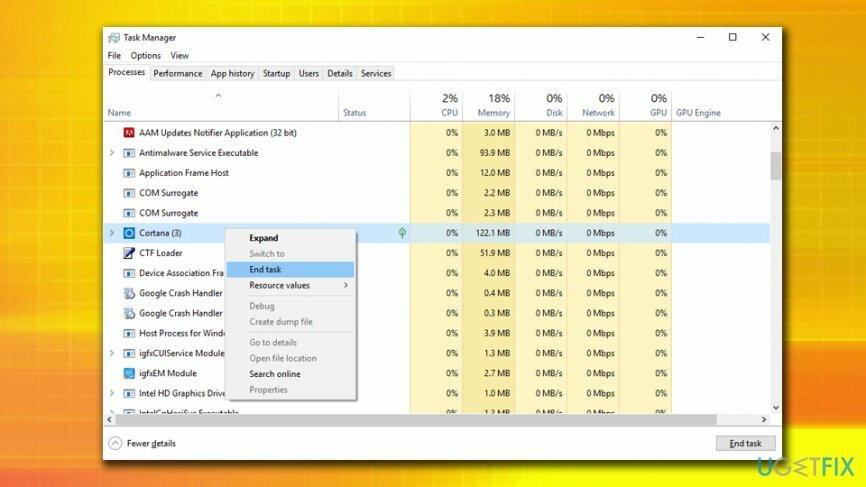
תיקון 3. בנייה מחדש של שירותי אינדקס
כדי לתקן מערכת פגומה, עליך לרכוש את הגרסה המורשית של תמונה מחדש תמונה מחדש.
אינדקס החיפוש עלול להיות פגום. מכאן שהחיפושים שלך לא מניבים תוצאות. כדי לתקן "אין פריטים תואמים לחיפוש שלך", בצע את ההוראות הבאות:
- לחץ על הַתחָלָה כפתור ועבור אל כל האפליקציות
- גלול מטה אל מערכת Windows ולחץ על לוח בקרה
- בחר את תצוגת סמל קטן ולבחור אפשרויות הוספה לאינדקס
- בחר מִתקַדֵם ולאחר מכן לחץ על לִבנוֹת מִחָדָשׁ
- כאשר אזהרה קופצת, לחץ בסדר
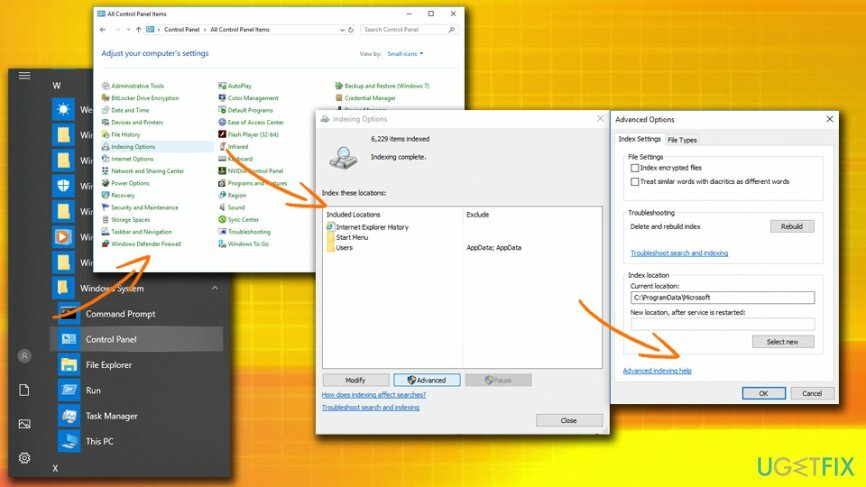
תיקון 4. ודא ששירות החיפוש של Windows מופעל
כדי לתקן מערכת פגומה, עליך לרכוש את הגרסה המורשית של תמונה מחדש תמונה מחדש.
כדי לתקן את כלי החיפוש של סייר הקבצים, עליך להפעיל את שירות החיפוש של Windows (במקרה שהוא כבוי):
- ללחוץ מקש Windows + R והקלד services.msc ולחץ בסדר (אם זה לא עובד, עבור אל לוח בקרה > כלי ניהול ולחץ פעמיים על שירותים)
- גלול למטה כדי למצוא חיפוש Windows ולחץ עליו פעמיים
- לִבחוֹר אוֹטוֹמָטִי תחת כרטיסייה כללית > סוג הפעלה
- ללחוץ הַתחָלָה, לאחר מכן להגיש מועמדות ולבסוף בסדר (הערה: אם חיפוש Windows מופעל, ודא שאתה מפעיל אותו מחדש על ידי לחיצה ימנית עליו ולחיצה אתחול)
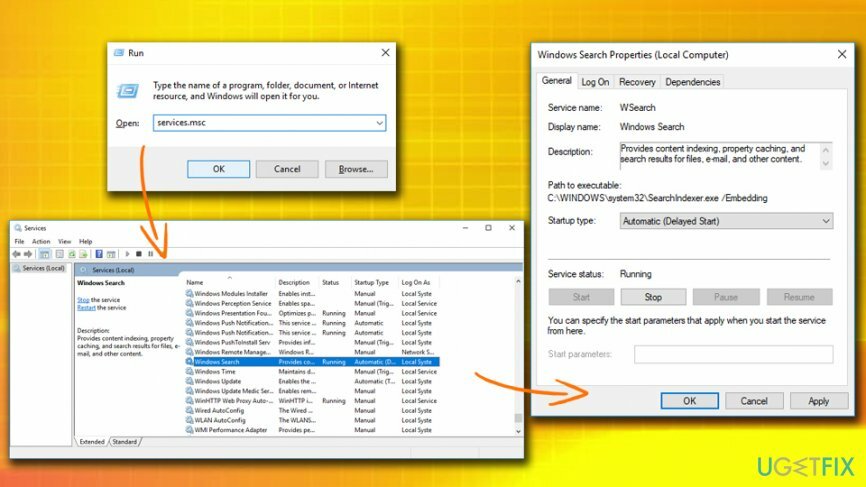
תיקון 5. בחר באפשרות חפש תמיד שמות קבצים ותוכן
כדי לתקן מערכת פגומה, עליך לרכוש את הגרסה המורשית של תמונה מחדש תמונה מחדש.
כדי לוודא שעזרת החיפוש של סייר הקבצים מחפשת קבצים בעת חיפוש פריטים שאינם מאונדקסים, עליך להפעיל את האפשרות חפש תמיד בשמות ותכנים של קבצים באופן הבא:
- לִפְתוֹחַ סייר קבצים ולבחור נוף לשונית
- לחץ על אפשרויות לחצן ולאחר מכן לחץ שנה תיקייה ואפשרויות חיפוש בתפריט
- תחת כרטיסיית חיפוש בחר חפש תמיד בשמות ותכנים של קבצים ולחץ החל > אישור
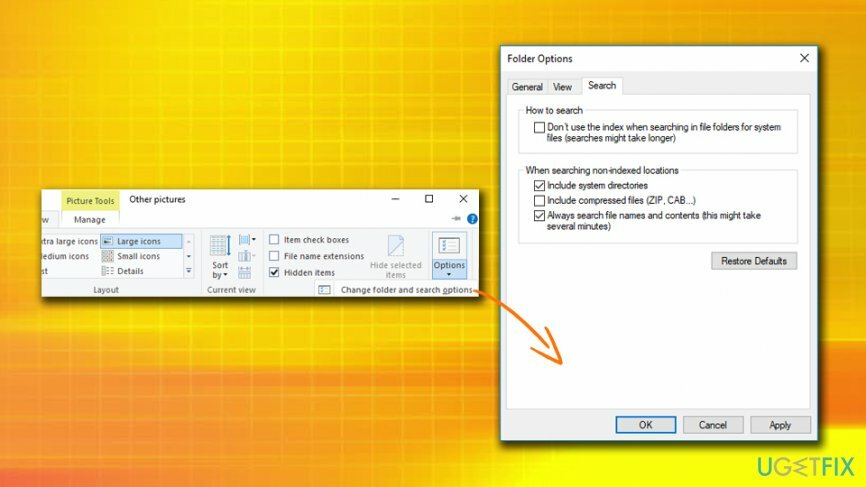
תקן את השגיאות שלך באופן אוטומטי
צוות ugetfix.com מנסה לעשות כמיטב יכולתו כדי לעזור למשתמשים למצוא את הפתרונות הטובים ביותר לביטול השגיאות שלהם. אם אינך רוצה להיאבק בטכניקות תיקון ידניות, אנא השתמש בתוכנה האוטומטית. כל המוצרים המומלצים נבדקו ואושרו על ידי אנשי המקצוע שלנו. הכלים שבהם אתה יכול להשתמש כדי לתקן את השגיאה שלך מפורטים להלן:
הַצָעָה
לעשות את זה עכשיו!
הורד תיקוןאושר
להבטיח
לעשות את זה עכשיו!
הורד תיקוןאושר
להבטיח
אם לא הצלחת לתקן את השגיאה שלך באמצעות Reimage, פנה לצוות התמיכה שלנו לקבלת עזרה. אנא, הודע לנו את כל הפרטים שאתה חושב שאנחנו צריכים לדעת על הבעיה שלך.
תהליך תיקון פטנט זה משתמש במסד נתונים של 25 מיליון רכיבים שיכולים להחליף כל קובץ פגום או חסר במחשב של המשתמש.
כדי לתקן מערכת פגומה, עליך לרכוש את הגרסה המורשית של תמונה מחדש כלי להסרת תוכנות זדוניות.

VPN הוא חיוני כשזה מגיע פרטיות המשתמש. עוקבים מקוונים כגון עוגיות יכולים לשמש לא רק פלטפורמות מדיה חברתית ואתרים אחרים, אלא גם ספק שירותי האינטרנט שלך והממשלה. גם אם תחיל את ההגדרות המאובטחות ביותר דרך דפדפן האינטרנט שלך, עדיין ניתן לעקוב אחריך באמצעות אפליקציות שמחוברות לאינטרנט. חוץ מזה, דפדפנים ממוקדי פרטיות כמו Tor is אינם בחירה אופטימלית בגלל ירידה במהירויות החיבור. הפתרון הטוב ביותר לפרטיות האולטימטיבית שלך הוא גישה פרטית לאינטרנט - היה אנונימי ומאובטח באינטרנט.
תוכנת שחזור נתונים היא אחת האפשרויות שיכולות לעזור לך לשחזר את הקבצים שלך. ברגע שאתה מוחק קובץ, הוא לא נעלם באוויר - הוא נשאר במערכת שלך כל עוד לא נכתבים עליו נתונים חדשים. Data Recovery Pro היא תוכנת שחזור המחפשת עותקי עבודה של קבצים שנמחקו בתוך הכונן הקשיח שלך. על ידי שימוש בכלי, תוכל למנוע אובדן של מסמכים יקרי ערך, עבודות בית ספר, תמונות אישיות וקבצים חיוניים אחרים.